win8.1如何显示文件后缀|win8.1设置文件扩展名的方法
更新日期:2024-03-20 03:05:53
来源:转载
手机扫码继续观看

相信大家都知道,每一种文件都有一个对应的格式,文件名称后面的格式名称即是扩展名,在win8系统默认是隐藏文件的后缀的。最近有win8.1专业版64位系统用户反映,刚升级到win8.1系统后所有文件的扩展名都不显示了,那么win8.1如何显示文件后缀呢?下面由小编跟大家介绍win8.1设置文件扩展名的方法。
方法/步骤:
1、首先双击打开“这台电脑”,如图所示;

2、进入任意文件夹,我们可以看到文件的后缀是不显示的;
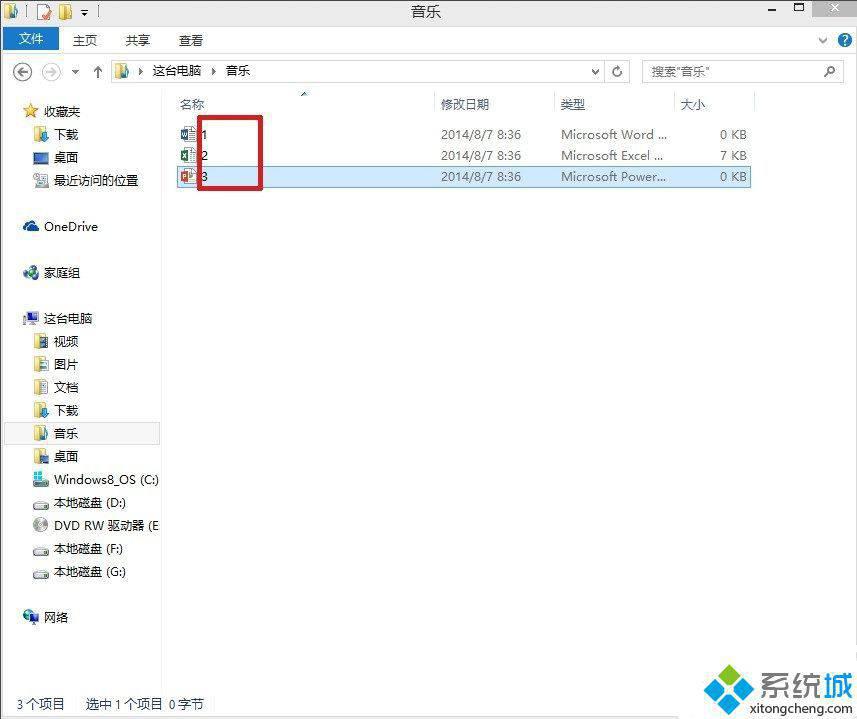
3、接下来点击“查看”,如图所示;
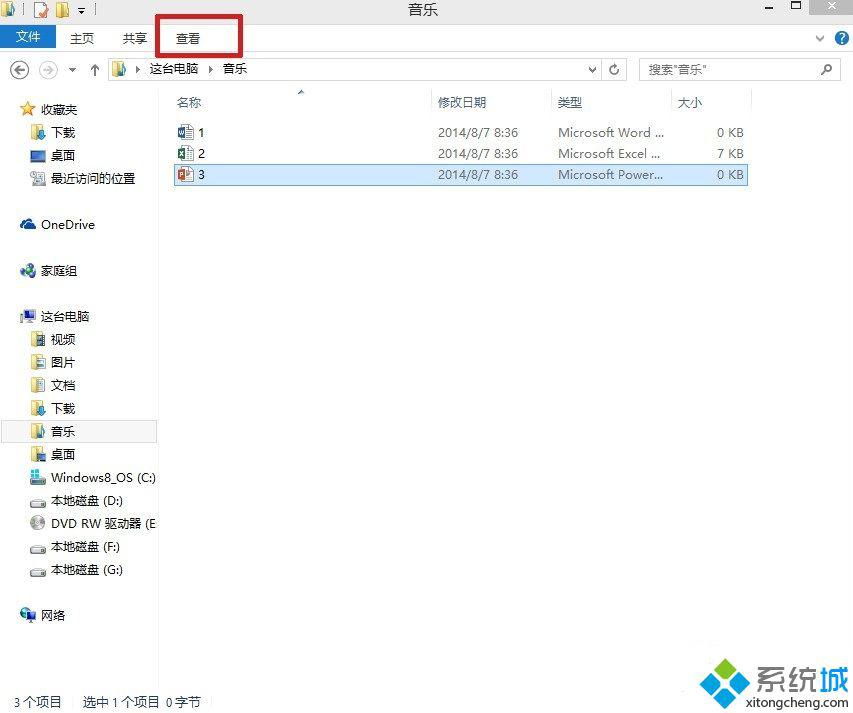
4、之后会弹出菜单,我们把右侧的“文件扩展名”前方的复选框勾选;
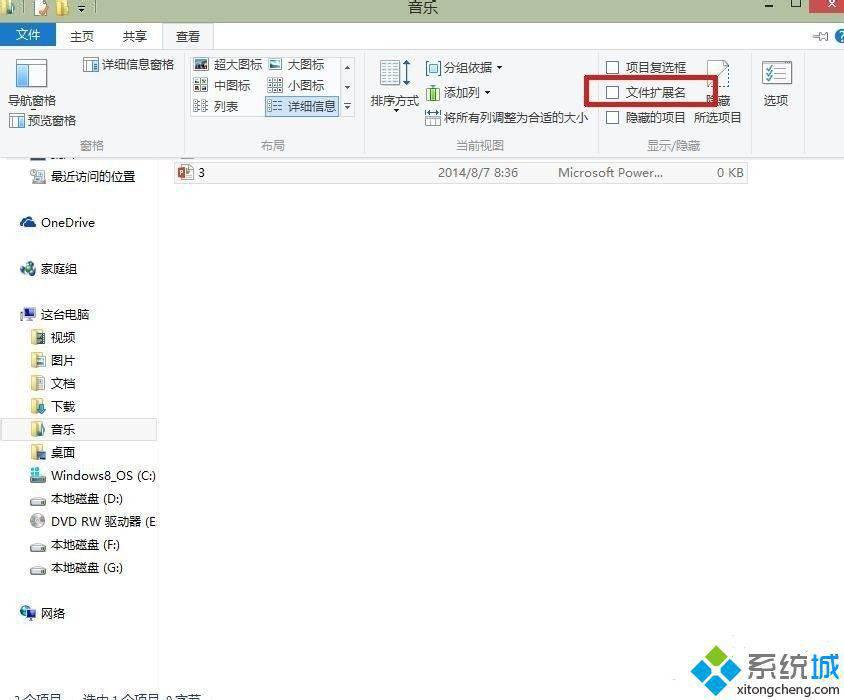
5、现在文件的扩展名已经显示出来了;
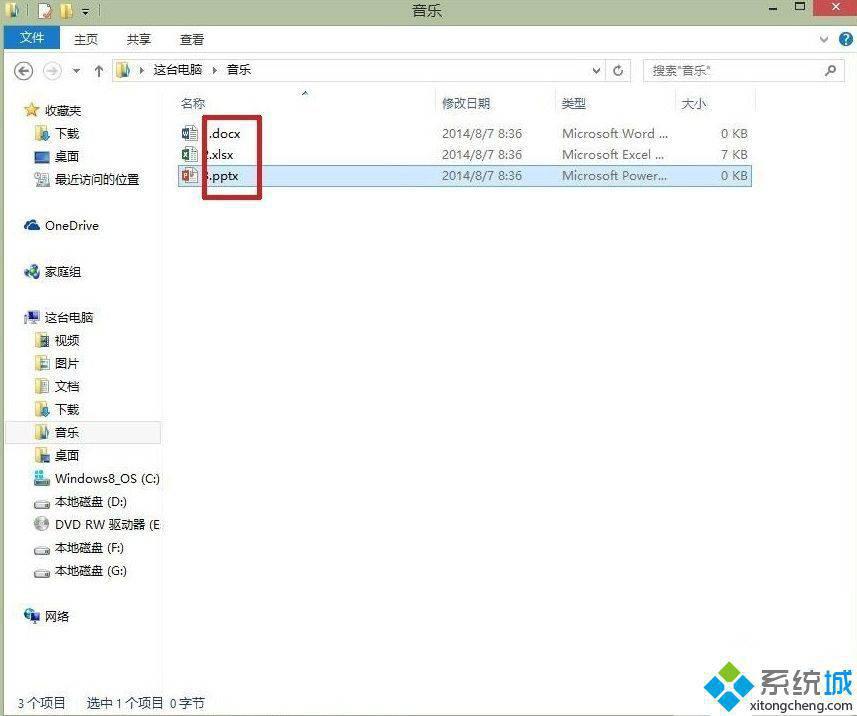
6、如果还想隐藏扩展名,只需取消勾选“文件扩展名”即可。
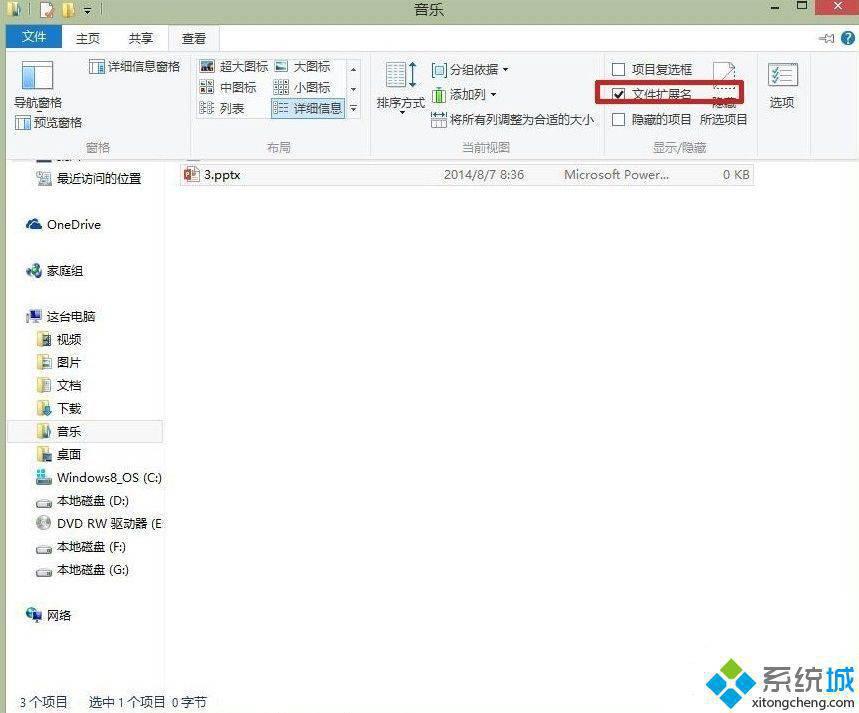
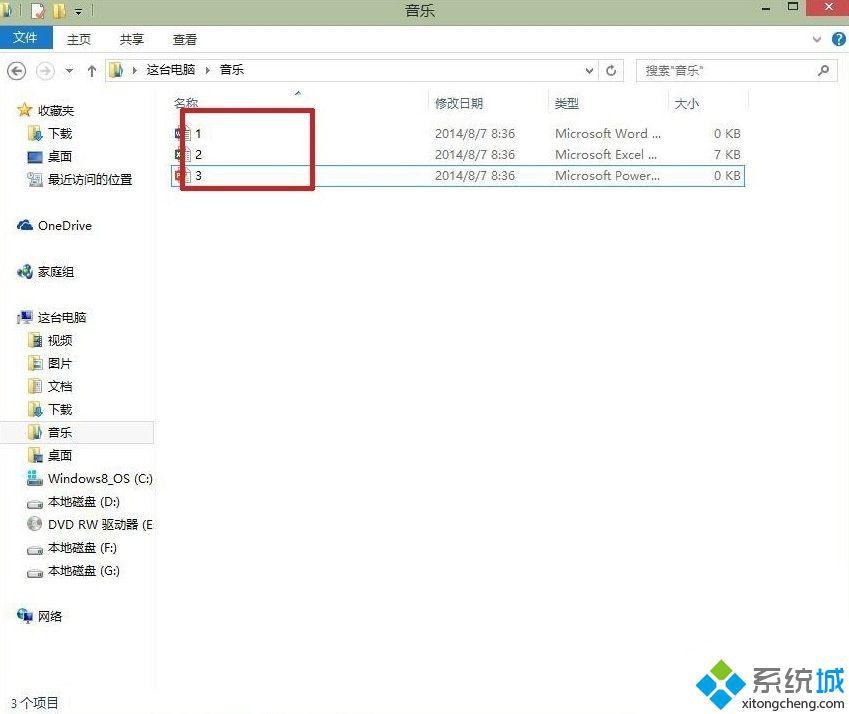
相对于win7系统,win8.1系统对扩展名的设置还是比较方便的。好了,关于win8.1设置文件扩展名的方法小编就介绍到这里了,有不清楚的可以试一试小编的方法。
该文章是否有帮助到您?
常见问题
- monterey12.1正式版无法检测更新详情0次
- zui13更新计划详细介绍0次
- 优麒麟u盘安装详细教程0次
- 优麒麟和银河麒麟区别详细介绍0次
- monterey屏幕镜像使用教程0次
- monterey关闭sip教程0次
- 优麒麟操作系统详细评测0次
- monterey支持多设备互动吗详情0次
- 优麒麟中文设置教程0次
- monterey和bigsur区别详细介绍0次
系统下载排行
周
月
其他人正在下载
更多
安卓下载
更多
手机上观看
![]() 扫码手机上观看
扫码手机上观看
下一个:
U盘重装视频












